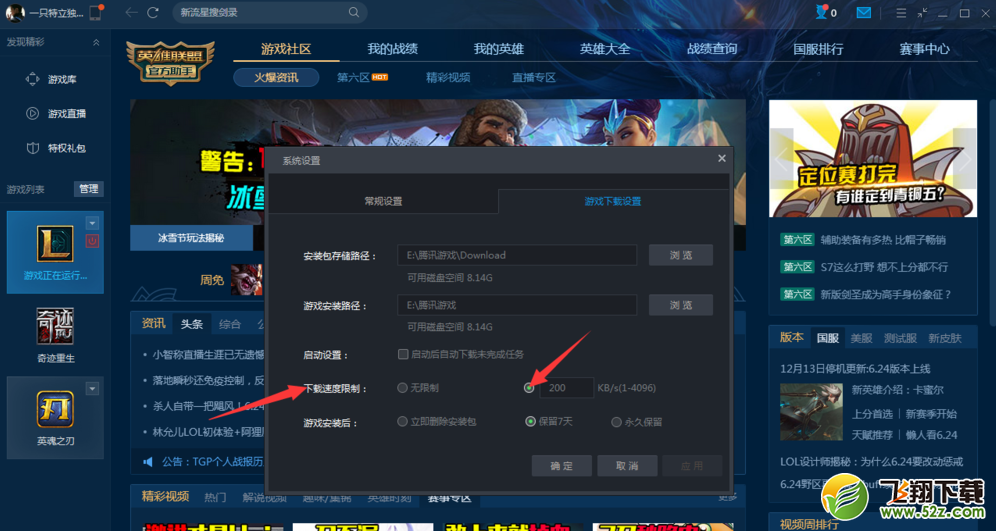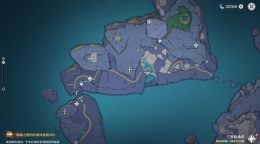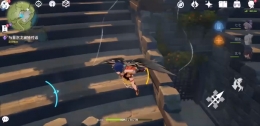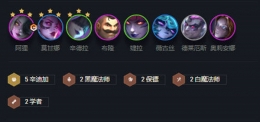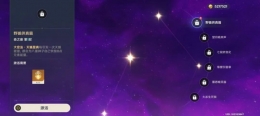您所在的位置: 首页 > 教程首页 > 网游攻略 > TGP预下载怎么关闭 TGP预下载太影响网速关闭方法
以LOL为例教大家如何关闭自动更新
方法一
1、在软件右上角点击“主菜单”,在下来列表中选择第四项“工具箱”。
2、点击“工具箱”后,选择最右第三个选项“游戏更新”,会显示出大家电脑中的游戏,这时候,在“英雄联盟”下面会有一个“自动更新”的选项,因为之前没有关闭过,所以此时选项是被选中,软件就会提前下载更新文件,导致大家网速被占而不自知,游戏时莫名遭遇延迟掉线,苦不堪言!
3、点击“自动更新”选项前的选择方框,取消勾选,这样TGP腾讯游戏平台就不会再自动更新游戏了。
4、如果你在取消“自动更新”勾选的时候,TGP正在下载游戏,那你就要注意了,因为下次等你重新打开TGP玩游戏时,你仍有可能遇到网速被占的情况。在软件“系统设置”/“游戏下载设置”中,有一个“启动设置”选项(启动后自动下载未完成任务),在勾选的情况下,就算你已经关闭了“自动更新”,如果有已经开始下载并未下载结束的游戏,TGP软件在你下次打开的时候,仍会继续下载,霸占网速!所以,这一选项大家也要记得取消勾选!
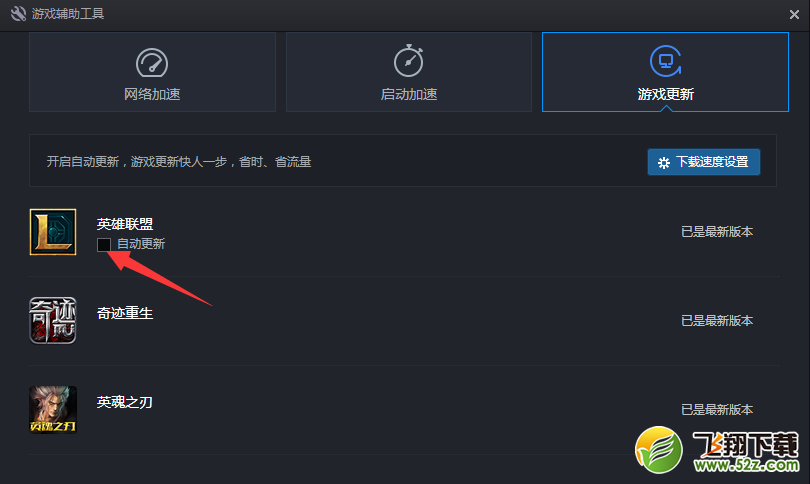
方法二
在方法一中有提到“系统设置”/“游戏下载设置”,在“游戏下载设置”弹窗中,有一栏“下载速度限制”,你可以自由设置数据来限制游戏的下载速度,这样一来,就可以一边玩游戏一边预更新了!
家里网速快的可以设置高一点的数据,如果是住在学校宿舍的孩纸们,宽带只有4m或者2M的话,小编建议设置低一点的下载速度或者按方法一的步骤直接关闭功能。